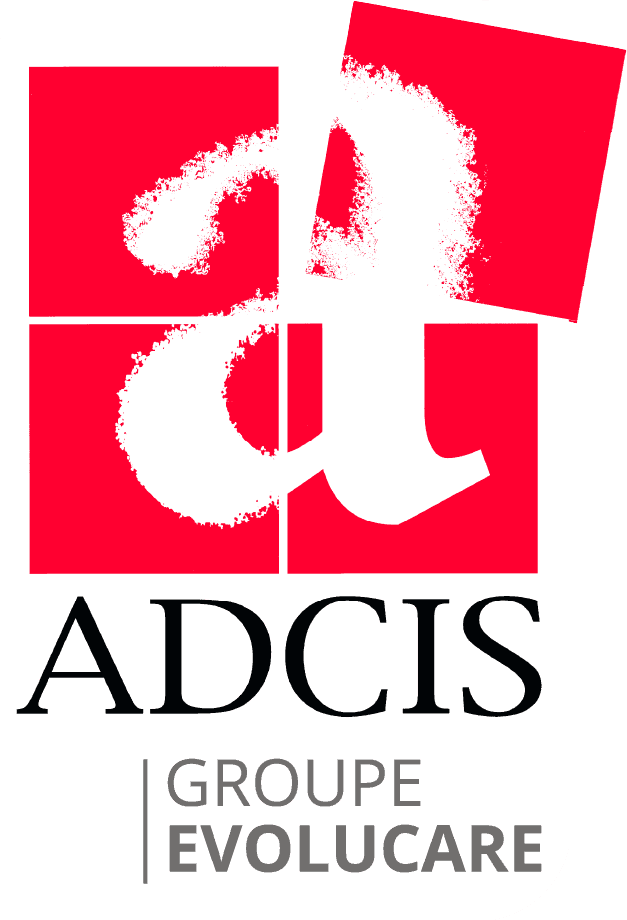Utilisation des composants ActiveX d’Aphelion™ (suite)
Intégrer des fonctionnalités de traitement d’images dans une application n’a jamais été aussi simple ! L’exemple ci-dessous décrit les différentes étapes du développement de l’application en utilisant Visual J++ et les composants ActiveX d’Aphelion.
1) Créer un nouveau projet
Après avoir démarré Visual J++, il faut créer une nouvelle fenêtre Application.
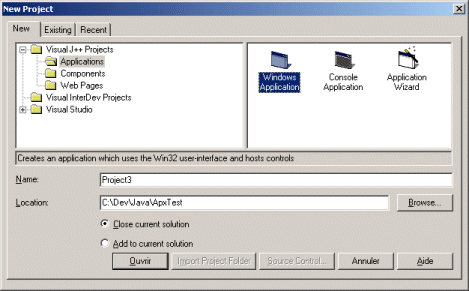
2) Insérer les composants ActiveX d’Aphelion
- Sélectionner les composants Aphelion à insérer dans le formulaire
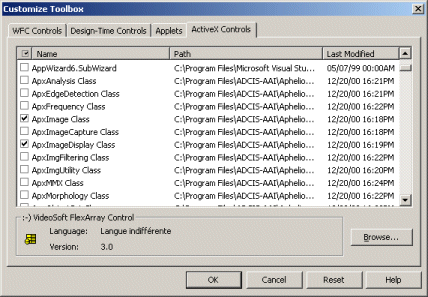
- Ensuite, créer un formulaire Visual J++ et y insérer les composants. Dans notre exemple, nous y avons placé les composants ApxImageDisplay et ApxImage pour afficher des images.
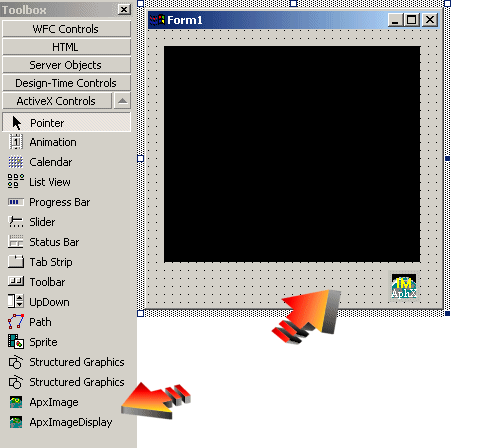
- Visual J++ crée les paquets suivants : apximage et apximagedisplay
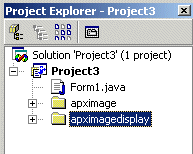
3) Insérer maintenant les contrôles ApxObjects et ATL
- Ajouter COM Wrapper (identique à References en Visual Basic)
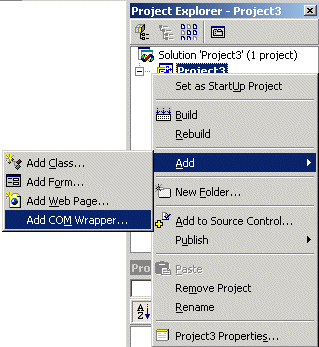
- Sélectionner ApxObjects et ATL
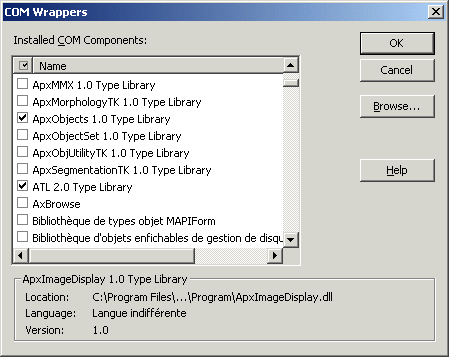
- Visual J++ crée 3 nouveaux paquets : apxobjects, atl et stdole2
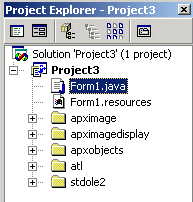
4) Implémenter l’application…
- Le code suivant charge l’image Blood.tif depuis le disque et l’affiche dans le composant ApxImageDisplay

5) Etape finale
- Générer l’application et la lancer.
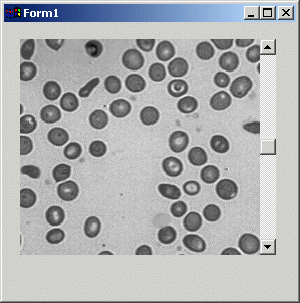
Avec les composants ActiveX d’Aphelion, le développement d’applications de traitement d’images n’a jamais été aussi facile et rapide !
Différences entre Visual Basic / Visual C++ et Visual J++ :
Utilisation des contrôles ApxImage et ApxImageDisplay afin d’afficher les images
Code Visual C++
ApxImage1->Read("Blood.tif");
IDispatchPtr iDispatch(ApxImage1);
ApxImageDisplay1->put_Content(iDispatch);
Code Visual Basic
ApxImage1.Read « Blood.tif »
ApxImageDisplay1.Content = ApxImage1.Object
Code Visual J++
this.apxImage1.Read("C:\\Blood.tif");
this.apxImageDisplay1.setContent(this.apxImage1.getOcx());